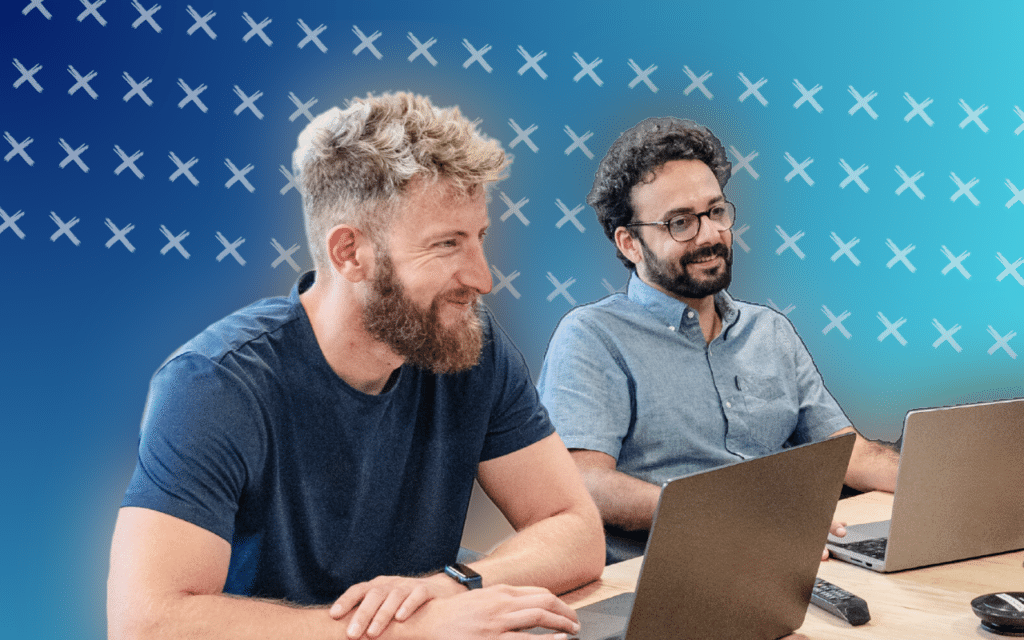Wir alle wissen, dass ein gut optimiertes LinkedIn-Profil ein Muss ist. Dazu gehört ein professionelles Profilbild, ein einprägsamer Jobtitel und natürlich auch ein schönes LinkedIn background banner ! 👌
Deshalb zeigen wir Ihnen in diesem aktualisierten Artikel für 2022, wie Sie Ihr Profil im riesigen LinkedIn-Meer hervorstechen lassen, indem Sie diese einfachen Schritte befolgen. 🌊
LinkedIn background banner: Was Sie wissen müssen, bevor Sie beginnen
Letztes Jahr haben wir einen Artikel darüber verfasst, wie man das perfekte LinkedIn background banner erstellt! 🍑
Darin finden Sie eine Schritt-für-Schritt-Anleitung, wie Sie Ihr Profil ganz einfach hervorheben können, indem wir Ihnen Beispiele und die zu verwendenden Tools zeigen. 🛠️
Bevor Sie also Ihrer Kreativität freien Lauf lassen 🌈, sollten Sie einige Richtlinien beachten, wenn Sie einen guten LinkedIn-Hintergrundbanner für Ihr persönliches Branding erstellen:
- Ein gut definierter digitaler Marketingansatz ! Welches ist die demografische Zielgruppe, die Sie ansprechen wollen? Wie lautet Ihre Botschaft? Was sind Ihre Produkte? Welches sind Ihre Grundsätze?
- Hochwertige Bilder (von Ihrem Grafikdesigner erstellt – oder online gefunden, mehr dazu weiter unten).
- Sie benötigen kreative Softwareprogramme wie Canva, Photoshop oder Illustrator, um sich inspirieren zu lassen oder Ihr eigenes Hintergrund-Linklink-Banner zu erstellen.
- Eine kohärente Farbpalette für alle Ihre Kreationen, die sorgfältig nach der grafischen Charta Ihres Unternehmens ausgewählt werden muss.
- Und schließlich müssen Sie die richtige Bildgröße und das richtige Format wählen, damit Sie beim Hochladen des Fotos auf Ihr LinkedIn-Profil keine Qualitätseinbußen hinnehmen müssen!
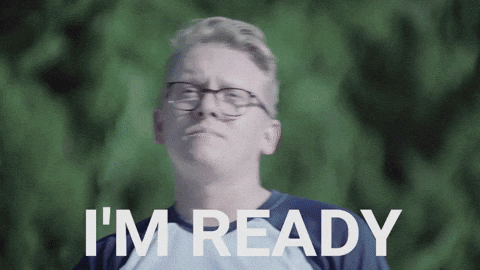
Vorlagen für LinkedIn background banner
Wenn Sie auf der Suche nach vorgefertigten Vorlagen für Ihr LinkedIn-Banner sind, dann ist Canva die richtige Wahl für Sie. 🤗
Hier ist der Link zu über 2100 kostenlosen Vorlagen, die du sofort verwenden kannst (du kannst sie sogar nach Farben filtern). 🕺

Wir werden in den nächsten Teilen dieses Artikels Schritt für Schritt erklären, wie man Banner für LinkedIn erstellt, also haben Sie etwas Geduld. ⌚
Es wird sich lohnen, das verspreche ich! 😜
In der Zwischenzeit sehen Sie hier ein Beispiel für die Hintergrundbanner-Vorlage, die wir in unserem Unternehmen verwenden. Bei Waalaxy haben wir alle beschlossen, die gleichen Banner zu verwenden, um die Farben unserer neuen Produkte zu präsentieren! 🦩
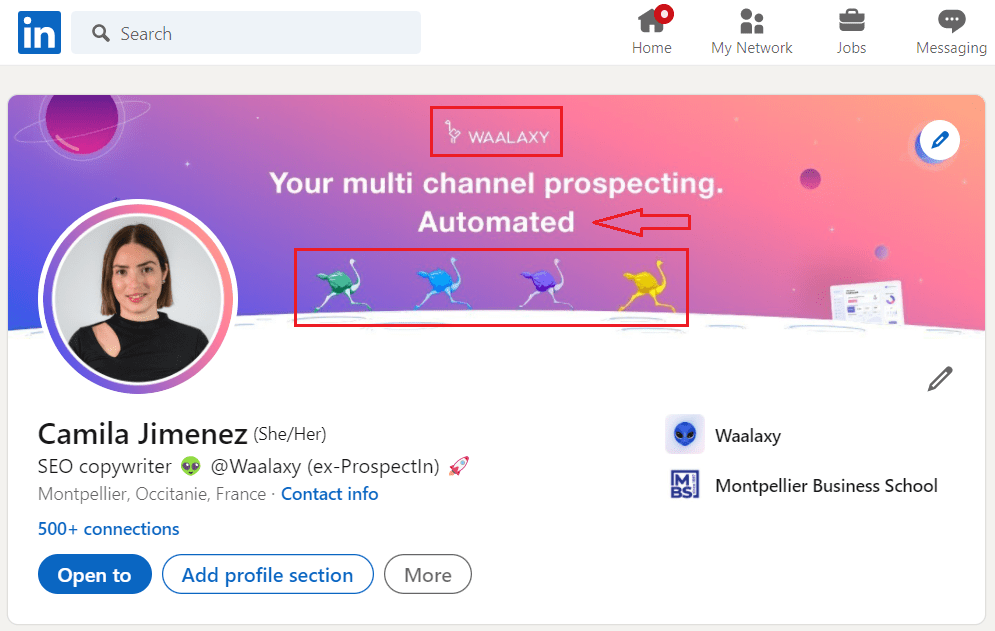
In dieser Vorlage können Sie sehen, dass die Farbpalette lebendig und auf die Produktfarben des Unternehmens (Waalaxy, ProspectIn, Inbox waalaxy usw.) zugeschnitten ist. 🌌 Wir haben das Firmenlogo oben, unseren Slogan in der Mitte und die Produktsymbole unten eingefügt. ⚡
Außerdem haben wir für die gesamte Kommunikation das gleiche grafische Schema und die gleichen Bilder verwendet, die von unserer lieben Webdesignerin Pauline Beauté erstellt wurden. 😘 Dieser LinkedIn-Hintergrundbanner repräsentiert unser Leistungsversprechen auf schnelle und effektive Weise! 👏
PS: Fügen Sie keine Bilder oder Elemente in der linken unteren Ecke Ihres Banners ein, da sie sonst von Ihrem LinkedIn-Profilbild verdeckt werden könnten. 😅
LinkedIn Titelbild Tipps
- Erstens müssen Sie sich immer an das vorgegebene Format halten. Das hat seinen Grund: So verhindern Sie, dass das Bild in letzter Minute beschnitten wird, was den beabsichtigten Look „stört“. ✂️
- Übertreiben Sie es nicht mit der Schrift! 😵💫 LinkedIn hat dafür verschiedene Bereiche („About“-Abschnitt, Ihre Zusammenfassung, Artikel und Beiträge). Das Banner ist für attraktive und lebendige Bilder gedacht.
- Überfrachten Sie es nicht mit zu vielen Informationen, sondern halten Sie es einfach und ansprechend für das Auge. 👀
Nehmen wir den Anwendungsfall eines Grafikdesigners, der sich von anderen Grafikdesignern unterscheiden möchte, indem er seine Arbeit auf LinkedIn hervorhebt. 🤔
🔴 Das erste Beispiel ist dieses „Head Graphic Designer“-Profil, aber sein Hintergrundbild ist eine Standard-Stadtlandschaft… es zeigt nichts von seiner Arbeit. 🤦♀️
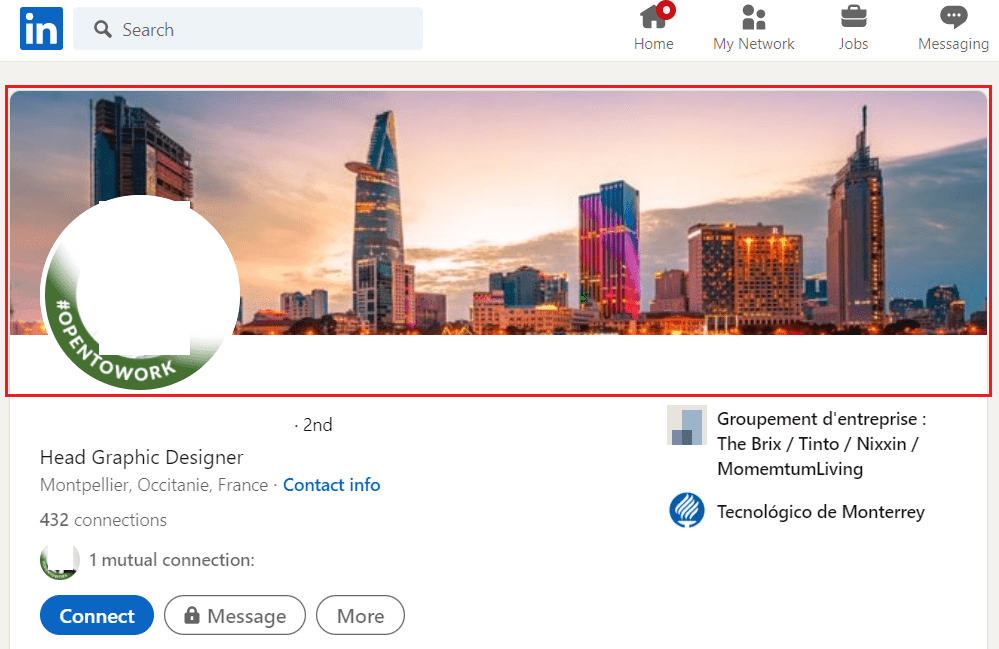
Das ist schade, denn Sie sollten jeden Teil Ihres LinkedIn-Profils nutzen, um für sich zu werben, vor allem, wenn Sie auf Jobsuche sind! 🧲
🟢 Das zweite Beispiel ist das Profil einer „Grafikdesignerin & Illustratorin“, sie ist auch offen für Arbeit, und sie hat ihr Titelbild benutzt, um ihre originellen Designs hervorzuheben! 😍
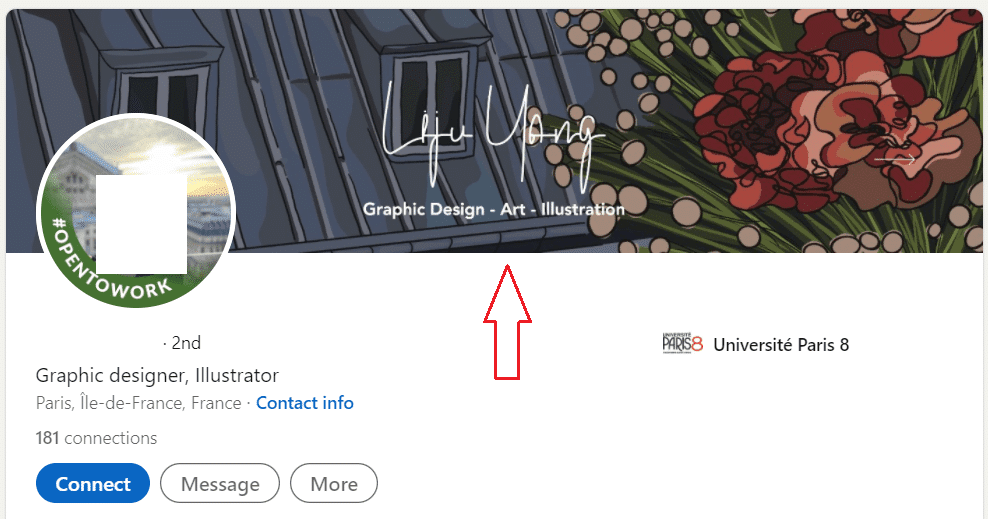
Das zeigt, was für einen Stil sie hat und was für eine Arbeit sie macht. Sehr schön anzusehen, findest du nicht auch? 😀
Es ist immer gut, Ihr LinkedIn-Profil zu personalisieren und Standardinhalte zu vermeiden, wenn Sie können. 🙏Wählen Sie hochwertige Bilder für Ihr Profilbild, einen auffälligen Banner und die wichtigsten Informationen, die für Ihr Unternehmen relevant sind.
Achten Sie dabei darauf, dass Ihr Banner nicht zu überladen ist. 👌 Vor allem, wenn Sie in der bildenden Kunst tätig sind, z. B. als Grafikdesigner, Fotograf..
Die richtigen Tools zur Erstellung eines LinkedIn background banner Profil
Jetzt wissen Sie, was zu tun ist, bevor Sie Ihr Hintergrundbanner erstellen. Stellen Sie sicher, dass es zeigt, was Sie tun, und eine einladende Botschaft für jeden hat, der Ihr LinkedIn-Konto besucht. 🤗
Denken Sie auch daran, Farben und Grafiken zu wählen, die den Mehrwert widerspiegeln, den Sie zum Ausdruck bringen wollen! ✨
Du brauchst ein kreatives Werkzeug, um dein Banner zu perfektionieren, richtig? 🙌 Je nach Ihren Vorlieben können Sie Photoshop, Illustrator oder Canva verwenden.
In diesem Artikel zeige ich dir, wie du letzteres verwenden kannst! 👇
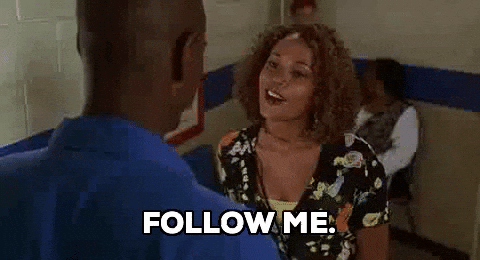
Verwende Canva, um ein kostenloses LinkedIn background banner zu erstellen
Canva ist für unser Team das Maß aller Dinge! 👑
Wir nutzen das Tool gerne für alle unsere grafischen Kreationen und empfehlen es, weil es wirklich einfach zu bedienen ist, vor allem, wenn man kein Grafikdesigner ist 😉
Es zeigt Ihnen sofort die ideale Größe für Ihr Bild an, je nach der Plattform, für die Sie es benötigen (Facebook, Instagram, LinkedIn…).
Das ist sehr nützlich, und man kann damit nichts falsch machen. 👌
Weitere Informationen finden Sie in diesem Canva-Artikel über die Erstellung eines Banners von Grund auf! 💥
Wie ändert man sein Hintergrundbanner auf LinkedIn?
Um ein Foto-Cover von Canva zu deinem LinkedIn-Profil hinzuzufügen, musst du diese einfachen Schritte befolgen:
- Gehen Sie zu Canva und wählen Sie „Design erstellen“
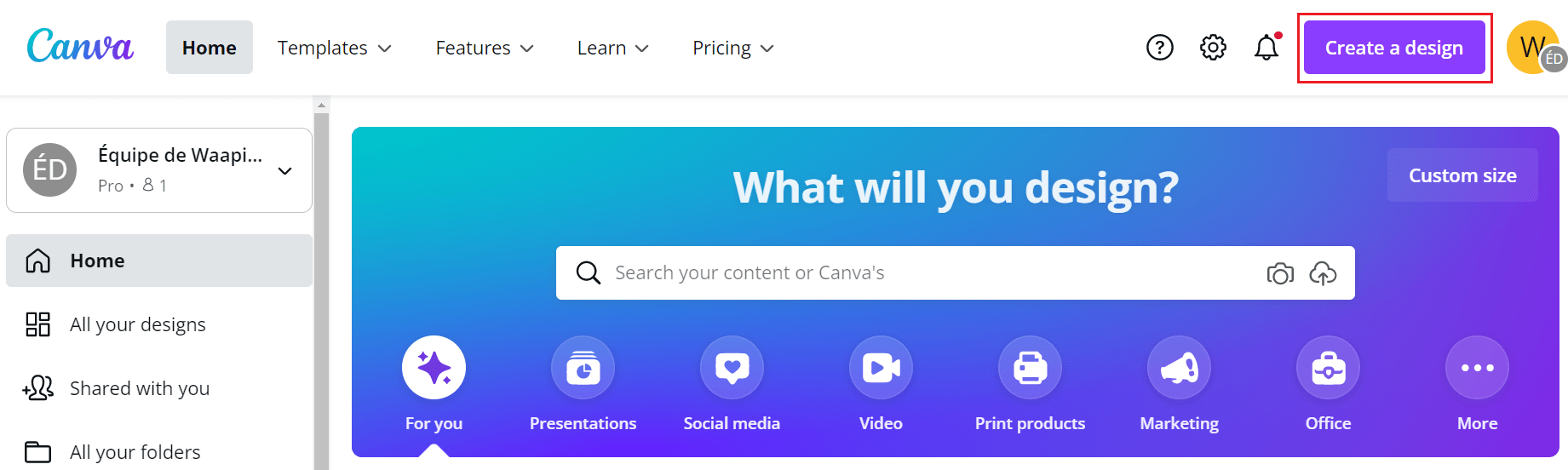
- Wählen Sie dann „LinkedIn-Banner“ aus oder geben Sie es in das Scrolldown-Menü ein.
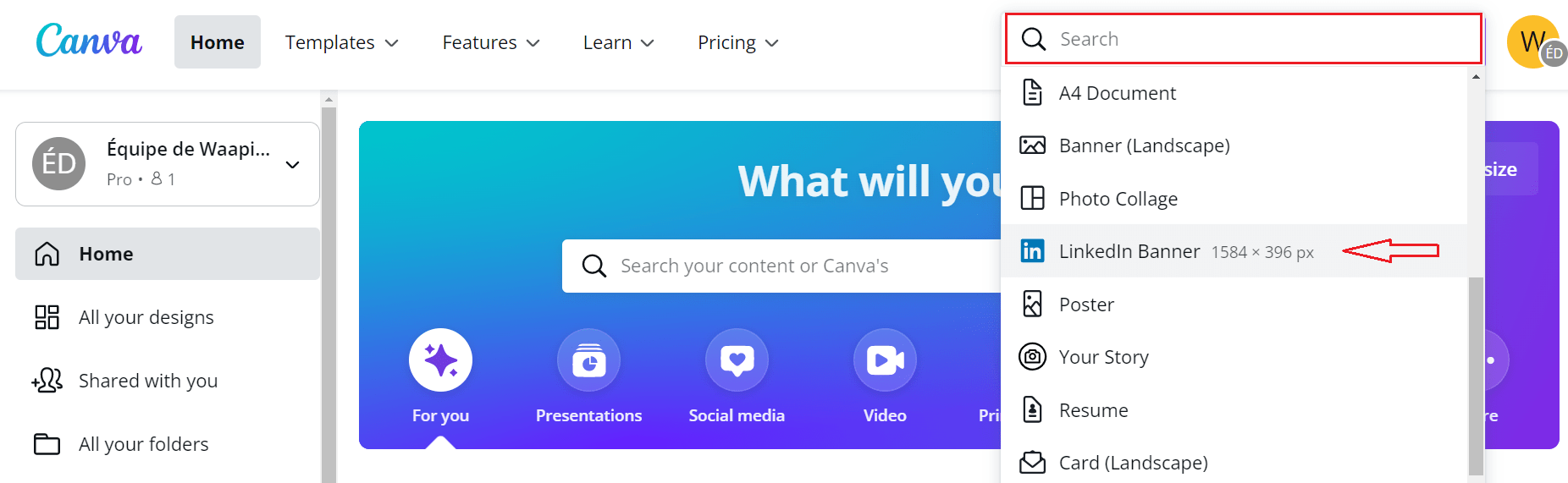
- Füge das gewünschte Bildmaterial aus den Vorlagen hinzu oder entwerfe dein eigenes, indem du Elemente suchst und hinzufügst.
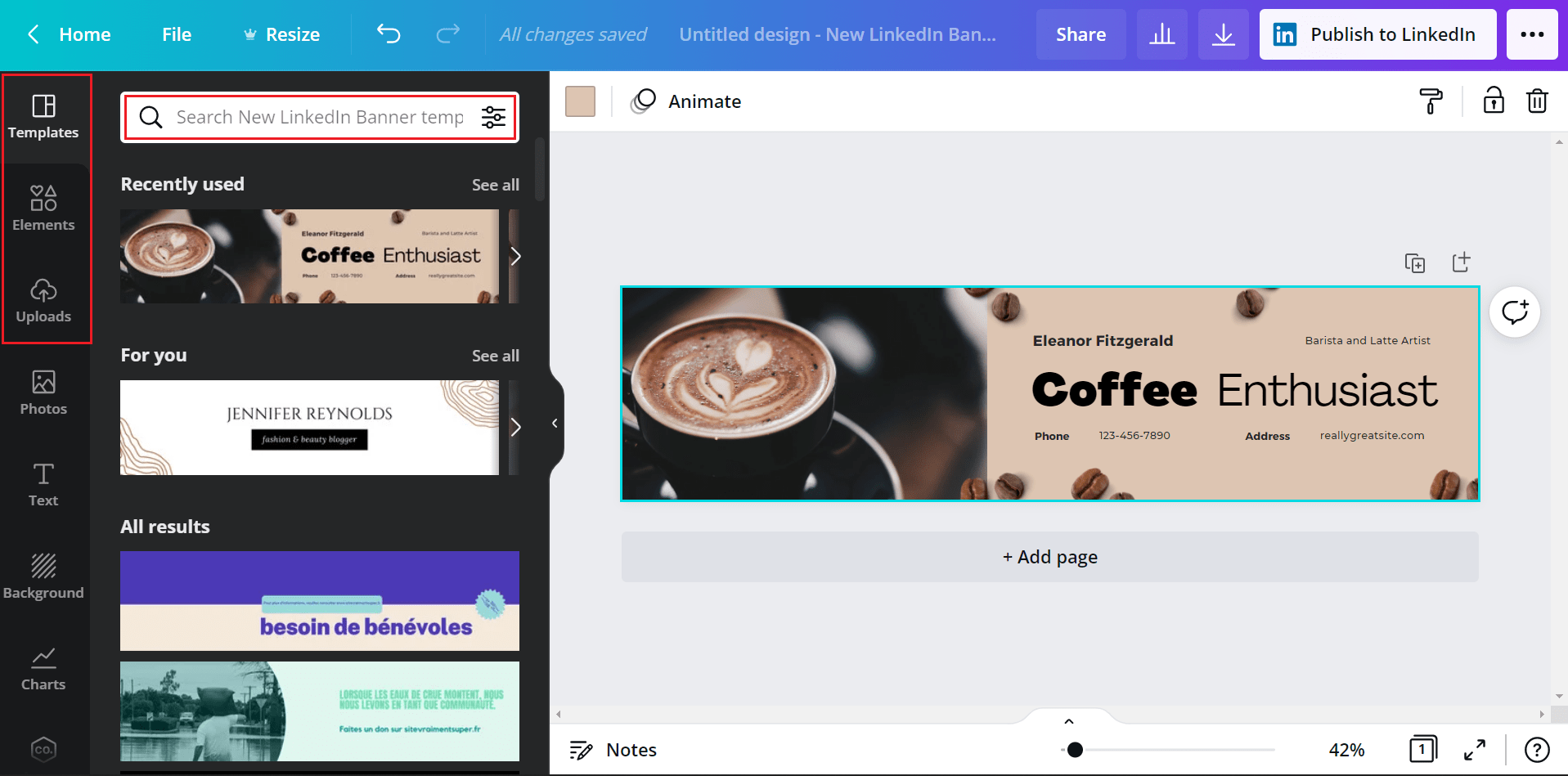
- Verwenden Sie Text und Fotos nach Bedarf (angepasst an Ihre Grafik-Charta).
- Verwalten Sie anschließend das Layout und die Farben, bevor Sie es herunterladen.
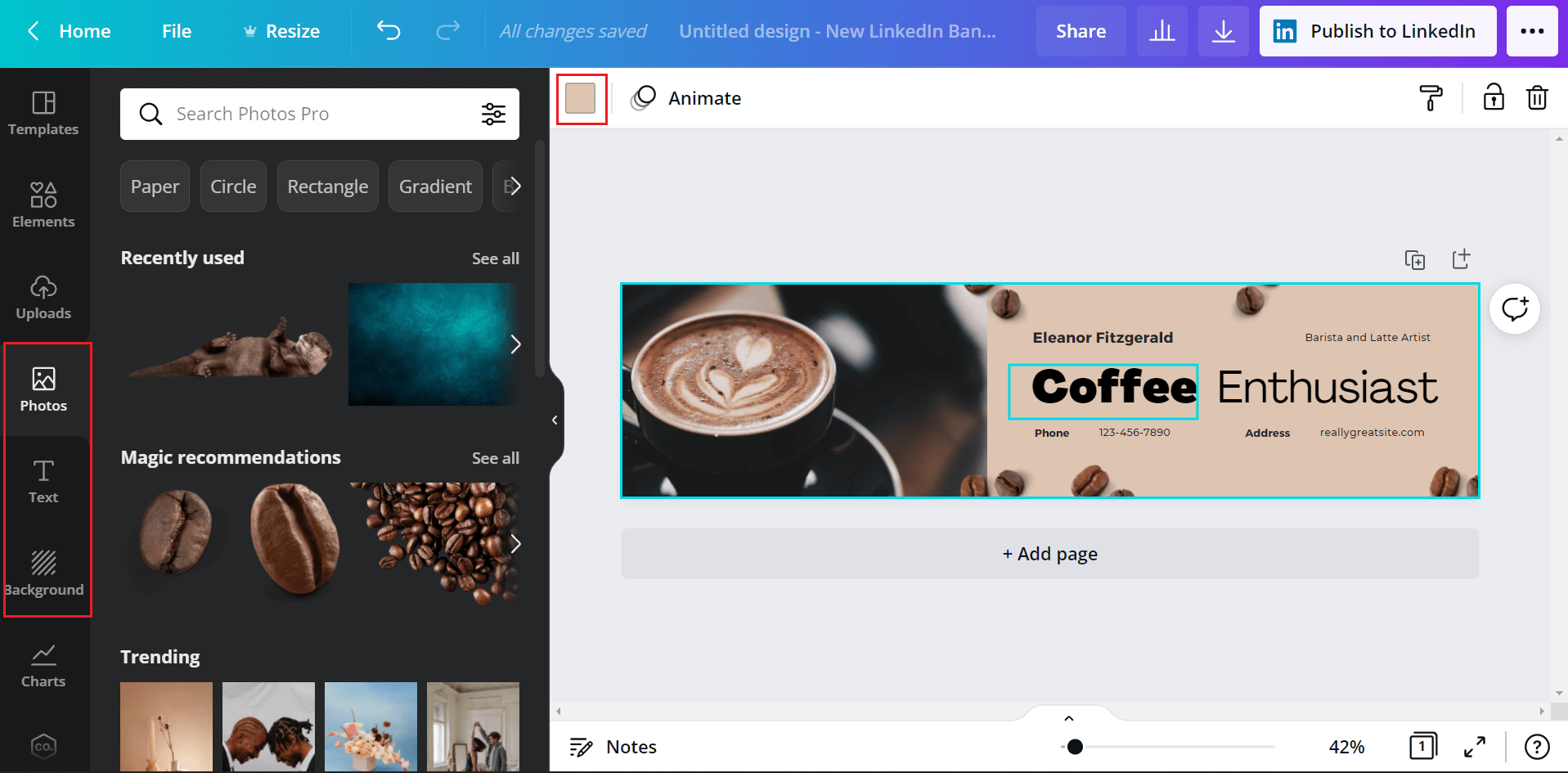
- Verwenden Sie die Schaltfläche „3 Punkte“ oder verknüpfen Sie Ihr Canva mit Ihrem LinkedIn-Konto, um es in dem von Ihnen gewünschten Format herunterzuladen. Die Änderungen werden auch automatisch gespeichert!
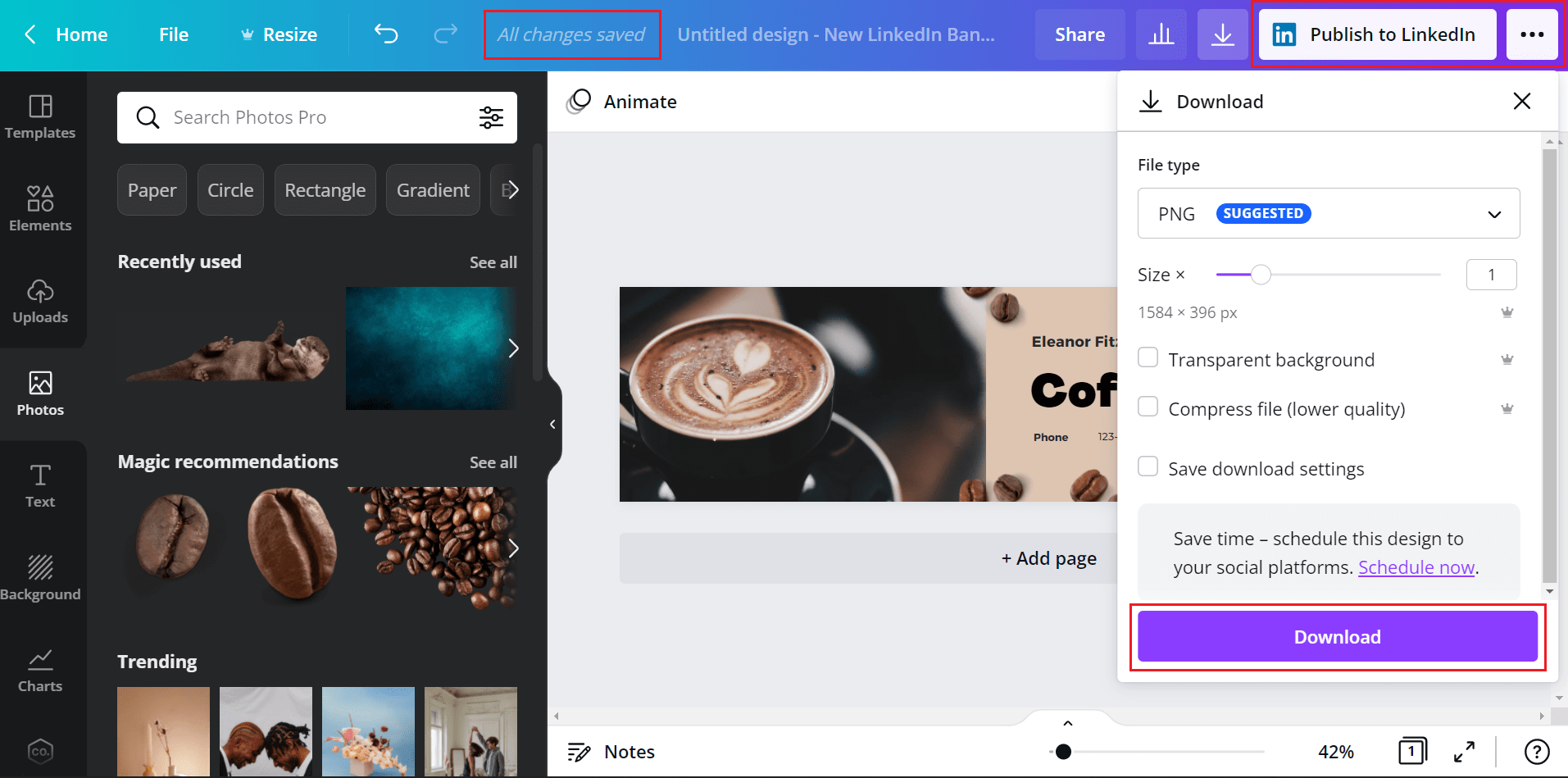
- Besuchen Sie nun Ihr LinkedIn-Profil und klicken Sie im Titelbild auf das Stiftsymbol“, um es zu bearbeiten.
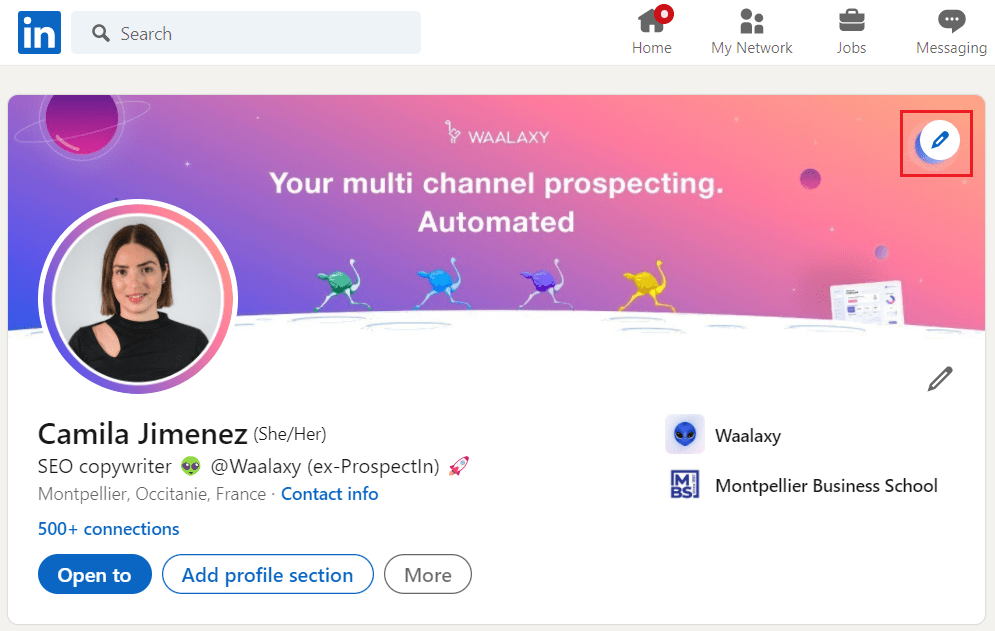
- Klicken Sie dann auf „Foto ändern“, um das soeben erstellte Bild hochzuladen!
- Nehmen Sie abschließend gegebenenfalls Anpassungen vor und klicken Sie auf „Übernehmen“, um es zu aktualisieren.
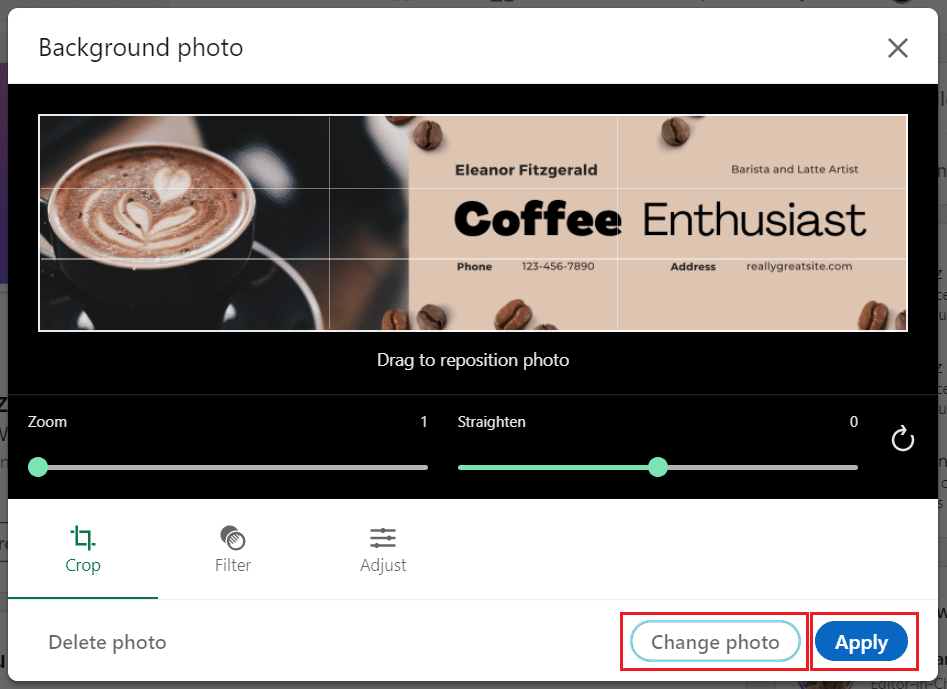
Das war’s, Ihr neues personalisiertes Hintergrundbanner wird Ihrem LinkedIn-Profil hinzugefügt.
Ziemlich einfach, oder? 🤩
Originelle LinkedIn background banner Beispiele
Viele Leute lassen einfach ein leeres Banner stehen oder verwenden ihr Firmenlogo als Hintergrundabdeckung und lassen es so stehen. 🤷♀️
Das ist jedoch nicht der richtige Weg, wenn Sie sich von der Masse abheben wollen!

Werfen wir außerdem einen Blick auf verschiedene Bannerbeispiele von Canva und LinkedIn für die Branchen Technologie, Vertrieb, Marketing und Bildung, um zu sehen, wie Sie sich davon inspirieren lassen können. 😏
LinkedIn background banner Technologie
Hier ist ein kostenloses LinkedIn background banner, wenn du in der Technologiebranche arbeitest. 👨💻

Sie sind in der Regel sehr geometrisch und verwenden dunkle Farben wie Schwarz und Tiefblau im Kontrast zu Neontönen wie Lila, Grün und Blau. Das erinnert uns an das Internet und die Codierungsumgebung, in der sie arbeiten. 🌌
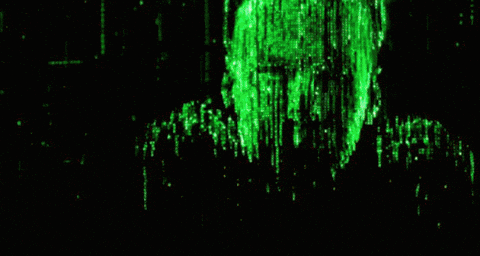
LinkedIn-Hintergrundbanner Vertrieb
Für den Vertrieb habe ich das Beispiel eines LinkedIn-Profils genommen, das sehr interessant ist. Schauen wir es uns gemeinsam an.👇
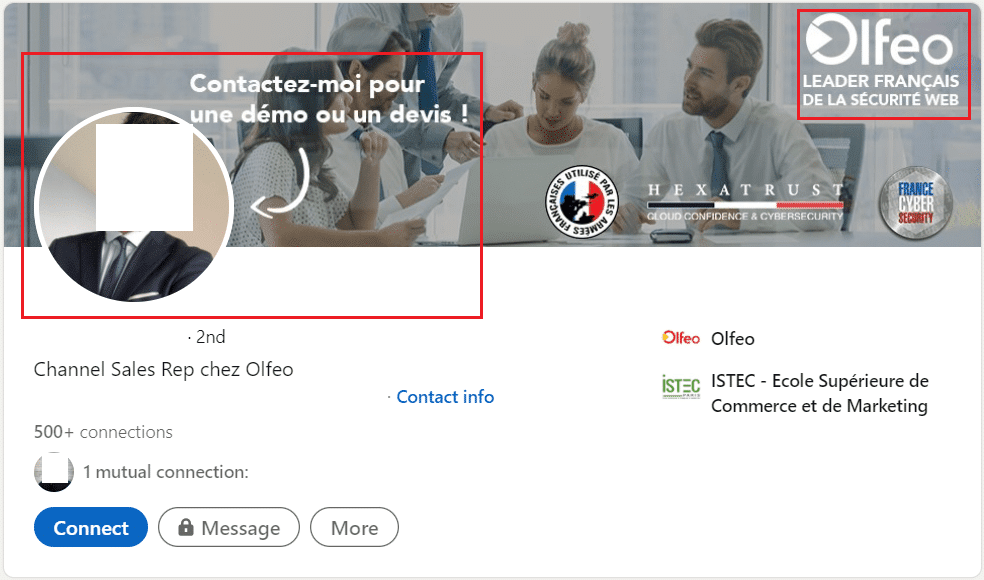
Dabei wird die Regel beachtet, dass in der linken unteren Ecke des Banners ein freier Platz für das LinkedIn-Profilbild bleibt, wie ich bereits erklärt habe 😉
Aber das Wichtigste ist, dass es einen CTA innerhalb des Banners hat! Das ist ein wirklich guter Schachzug, wenn du im Vertrieb tätig bist und möchtest, dass die potenziellen Kunden, die dich auf LinkedIn besuchen, dich auch für eine kostenlose Demo oder ein Angebot kontaktieren können. 👋
Außerdem kann man sehen, dass er ein professionelles Profilbild hat, das Hintergrundbild hat eine gute Qualität und das Firmenlogo ist auf den ersten Blick sichtbar. 🤩
Gut gemacht, Mister! 💯
LinkedIn background banner Marketing
Hier ist ein weiteres charmantes Beispiel von Canva, wenn Sie in der Marketingbranche arbeiten. 👍
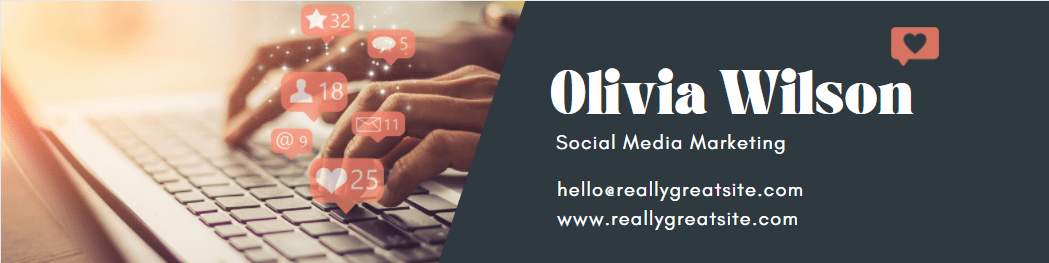
Es hat ein sehr einfaches, aber unterhaltsames Design, und es ist sicher, dass Ihr Profil in der LinkedIn-Suche auffällt! ✨
Außerdem können Sie je nach der Botschaft, die Sie über Ihr Unternehmen vermitteln wollen, bestimmte Farben verwenden. Die „Farbpsychologie“ wird im Marketing eingesetzt, um eine unterbewusste Botschaft an Ihre Zielgruppe zu senden und verschiedene Emotionen zu wecken, wenn sie Ihre Marke sieht. 😊
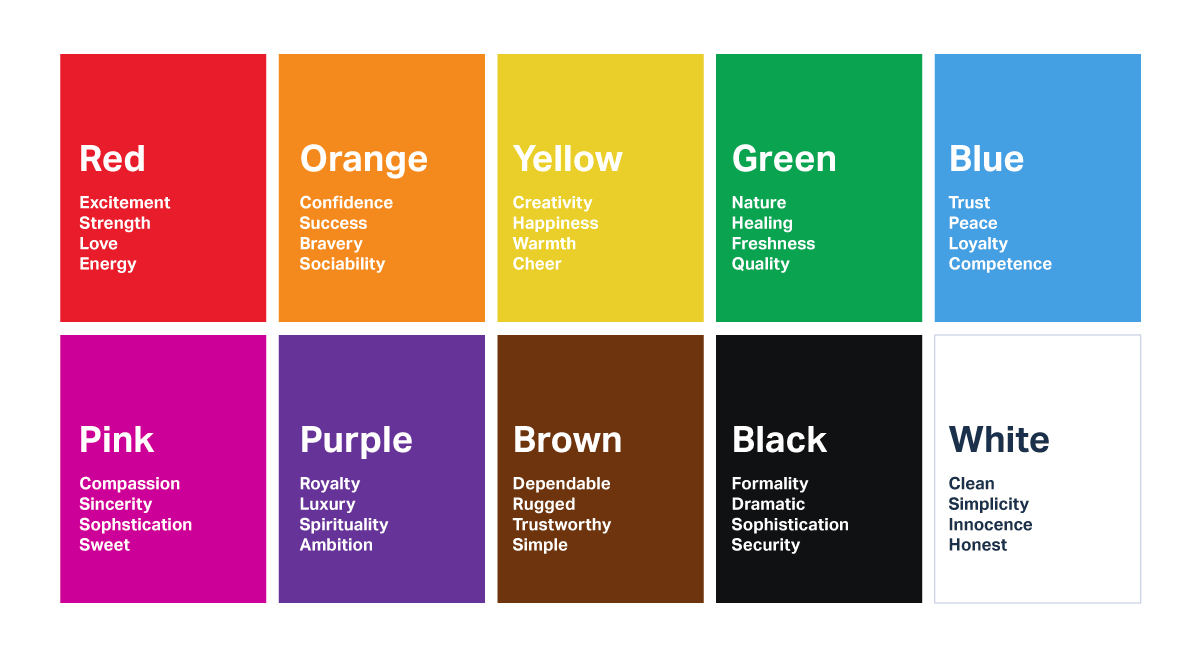
LinkedIn Hintergrundbanner Bildung
Schließlich haben wir noch einige Beispiele von Canva und LinkedIn für bildungsbezogene Hintergrundbanner. 🍎
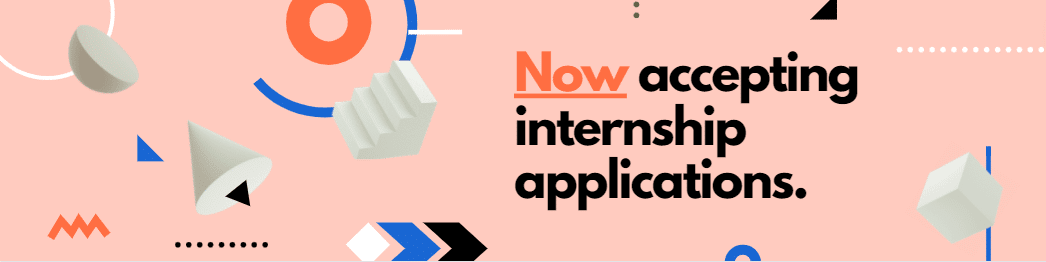
Das erste ☝️ hat das gleiche Gefühl wie das Hintergrundbanner für den Verkauf, das wir zuvor gesehen haben. Das heißt, das Design ist modern und einfach, und es kommt direkt auf den Punkt! 🎯
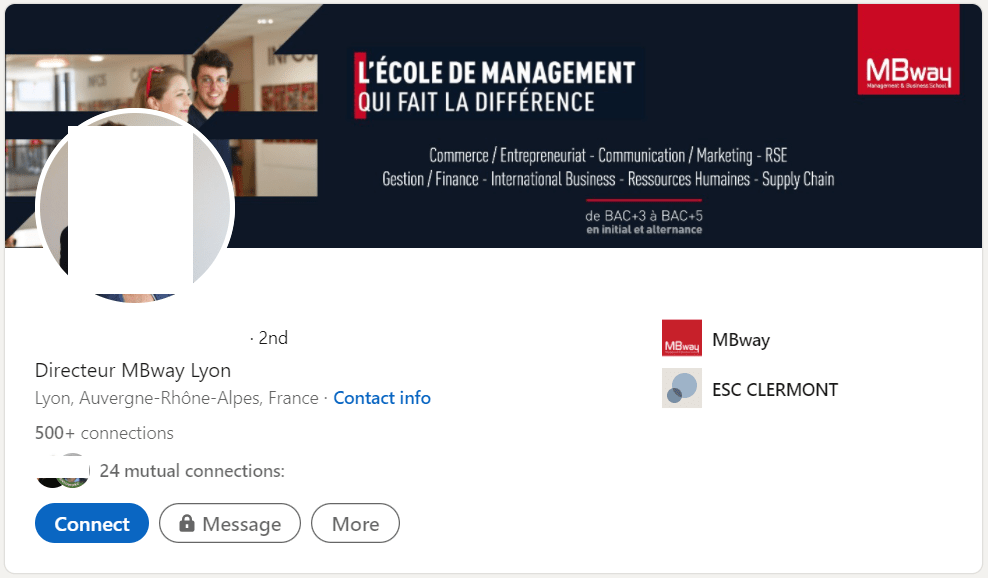
Zweitens: Wenn Sie eine Schule leiten oder für eine Schule arbeiten ☝️, dann wollen Sie, dass sich die Leute dort einschreiben, also ist es gut, für die Berufe zu werben, die Sie anbieten. Oder wenn du in deinem Unternehmen Praktika für Schüler anbietest, dann ist das eine gute Möglichkeit, sie darauf aufmerksam zu machen. 🤗
Zitate und Bilder für LinkedIn-Banner im Hintergrund
Sie fragen sich vielleicht: „Was soll ich auf mein LinkedIn-Cover schreiben?“ „Was für ein LinkedIn-Coverfoto könnte ich machen?“ 😫
Machen Sie Ihr Titelbild einzigartig für Ihr Unternehmen. Je individueller Ihr LinkedIn-Portfolio ist, je besser es Ihre Arbeit präsentiert (z. B. in einem Karussell), desto höher wird Ihr Profil – und damit Ihr Branding – sein! 🚀
Wenn Ihnen der Sinn nach Poesie steht, können Sie online Zitatsuchmaschinen wie BrainyQuote nutzen, um inspirierende Botschaften für Ihr Hintergrundbanner zu finden. 🥰
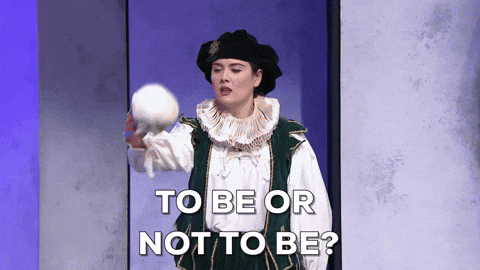
Ansonsten hat nicht jeder die Fähigkeit oder die finanziellen Mittel, qualitativ hochwertige Bilder zu produzieren. 📸 Also habe ich mir einige interessante Möglichkeiten für Sie angesehen.
Sie haben zwei Möglichkeiten:
- Wenn Sie etwas ganz Besonderes benötigen, das Sie in den sozialen Netzwerken Ihres Unternehmens verwenden wollen, brauchen Sie vielleicht professionelle Hilfe.
- Wenn Sie aber einfach nur ein Banner für sich selbst erstellen möchten, dann reicht es aus, wenn Sie die Websites der Ersteller nutzen.
Schauen wir uns die zweite Möglichkeit gemeinsam an. 👌
Zunächst müssen Sie wissen, dass Bilder in zwei Typen eingeteilt werden:
- Vektorgrafiken, eher „virtuelle Zeichnungen“: Sie können sie kostenlos von Pixabay oder Freepik erhalten – beides sichere Websites mit Tausenden von kostenlosen Vektoren.
- Zweitens: Sie haben professionelle Fotos: Pixabay und Unsplash bieten hochwertige Bilder und eine große Auswahl, um Ihnen bei der Auswahl des perfekten Bildes für Ihr Unternehmen zu helfen. (Die Sie anschließend in der Größe anpassen können.)
Ich hoffe, diese Tipps helfen dir, die besten Zitate und Bilder für deine Hintergrundbanner zu finden! ✨
Banner-Ideen: Gestalten Sie einen kreativen LinkedIn background banner !
Heben Sie sich wieder einmal von der Masse ab! Setzen Sie ein Zeichen. Bleiben Sie sich selbst treu. 🦄
Versuchen Sie, die vorgefertigten Hintergründe zu vermeiden, die überall erhältlich sind. Verwenden Sie stattdessen Vorlagen, aber machen Sie sie zu Ihren eigenen. 💅
Hier ist die Wiederholung eines Tutorials, das wir durchgeführt haben, um Ihnen zu zeigen, wie Sie mit einfachen, aber effizienten Tools kreative Inhalte für LinkedIn erstellen können: 🍀
PS: Sie können Untertitel in verschiedenen Sprachen hinzufügen, indem Sie die YouTube-Einstellungen in diesem Video verwenden! 😊
Schlussfolgerung
Es ist also an der Zeit, all das zu rekapitulieren, was wir über die Erstellung von LinkedIn-Bannern gelernt haben: 🔥
- Was Sie wissen müssen, bevor Sie beginnen
- Vorlagen für LinkedIn-Hintergrundbanner
- LinkedIn-Titelbild Tipps
- Die richtigen Tools zur Erstellung Ihres LinkedIn-Hintergrundbanners
- Original LinkedIn Hintergrundbanner Beispiele
- Zitate und Bilder für LinkedIn-Hintergrundbanner online.
Mit den oben erwähnten Best Practices und den LinkedIn-Banner-Beispielen für die verschiedenen Bereiche haben Sie vielleicht das eine oder andere gelernt. 😜
Nachdem Sie Ihr LinkedIn-Profil erfolgreich erstellt haben, mit einem tollen Lebenslauf, tollen Fotos usw., können Sie sich darauf konzentrieren, Leads zu generieren und potenzielle Kunden anzusprechen. 🚀
Beginnen Sie mit einer kostenlosen 7-tägigen Waalaxy-Testversion, um jede Woche automatisch mehr als 100 Leads zu erreichen!
Try Waalaxy Now 👩🚀Wenn Sie auf der Suche nach zusätzlichen Informationen über die LinkedIn-Leaderstellung sind, sollten Sie auch diesen Artikel lesen! 🪐
Lassen Sie uns nun einige der am häufigsten gestellten Fragen zu LinkedIn-Bannern durchgehen. 👇
FAQ des Artikels
Sollte ich ein LinkedIn-Banner verwenden?
Ja, natürlich! 😜 Es gibt keinen Grund, warum Sie nicht einen maßgeschneiderten LinkedIn-Banner verwenden sollten, wenn Sie Ihr Profil ernsthaft verbessern wollen. 👌
Es ist ein hervorragender Ansatz, um Menschen darüber zu informieren, was Sie tun, wie sie Sie kontaktieren können und wie Sie sie unterstützen können. 🤝
Ihr LinkedIn-Profil sagt viel über Sie aus, also sollten Sie es aufwärmen, bevor Sie mit der Akquise beginnen! 🔥
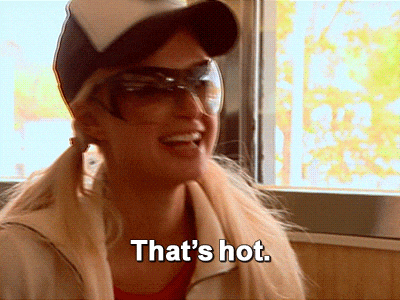
Um herauszufinden, wie Ihr Banner aussehen sollte, stellen Sie sicher, dass Sie die Best Practices in diesem Beitrag befolgen. 💯
Die besten Tools zum Erstellen von LinkedIn background banner
Um lizenzfreie Fotos zu erhalten, besuchen Sie Unsplash (für kommerzielle Bilder). Wie bereits erwähnt, sind Pixabay und Freepik zwei Websites, auf denen Sie lizenzfreie Bilder finden können. Sie können auch IloveIMG verwenden, um die Größe Ihrer Bilder und Fotos für LinkedIn zu ändern.
Aber für uns ist Canva das beste Tool für die Erstellung Ihres Designs. 🥇
Wenn du dich jedoch nicht inspiriert fühlst, ein Hintergrundbanner selbst zu erstellen, kannst du Fiverr nutzen, um einen freiberuflichen Grafikdesigner zu kontaktieren, der dir helfen kann! 🤫
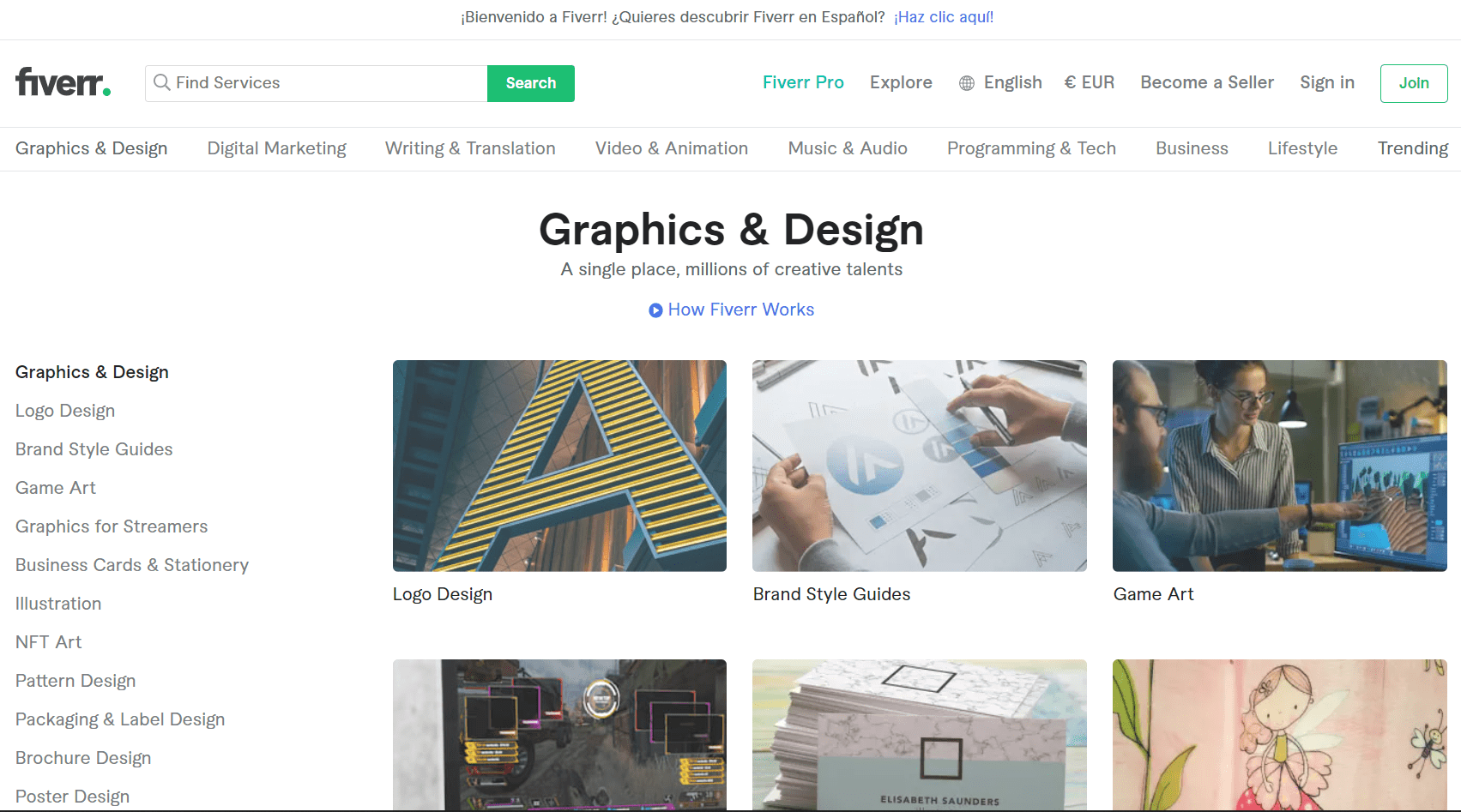
Welche Größe und welches Format hat das LinkedIn-Hintergrundbanner im Jahr 2022?
👉 Das LinkedIn-Bannerbild hat eine maximale Dateigröße von 8 MB. (Im JPEG-, GIF- oder PNG-Format.)
👉 Die Größe des LinkedIn-Covers beträgt 1584 × 396 Pixel (optimale Abmessungen).
Da haben Sie es! 🤲
Jetzt wissen Sie, wie Sie Ihr LinkedIn background banner mit einfach zu bedienenden Tools aktualisieren, erstellen und gestalten können. 😘